Illustrator设计简洁的乒乓球主题页面(3)
文章来源于 优设,感谢作者 如如酱w 给我们带来经精彩的文章!设计教程/矢量教程/Illustrator教程2020-09-28
接着我们把参考线显示出来,然后选中我们刚刚建立好的球桌图层并利用钢笔工具绘制出形状,在绘制的时候利用参考线的交叉点来绘制可以绘制出这么一个形状: 接着我们用选择工具(小黑箭头)选中这个形状把它的填充改一
接着我们把参考线显示出来,然后选中我们刚刚建立好的球桌图层并利用钢笔工具绘制出形状,在绘制的时候利用参考线的交叉点来绘制可以绘制出这么一个形状:

接着我们用选择工具(小黑箭头)选中这个形状把它的填充改一下:填充颜色改为:#405cff,那么我们的上面这一部分就做好啦:
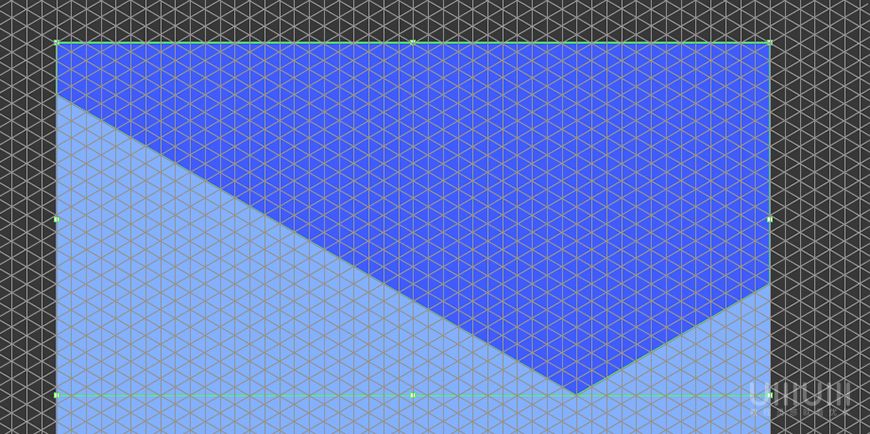
4.2 接着我们绘制左侧的形状,也是一样还是利用参考线的交叉点来进行绘制,然后还是一样我们利用选择工具(小黑箭头)选中这个形状把它的填充改一下,填充颜色改为:#5387f9,得到如下效果:
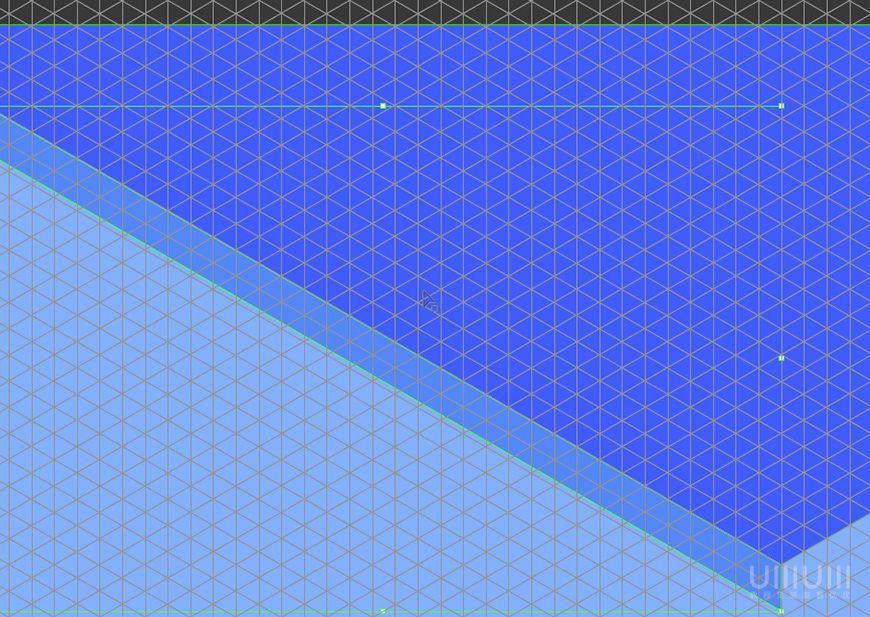
怎么样是不是很简单?以此类推我们可以把剩下的形状都做出来:
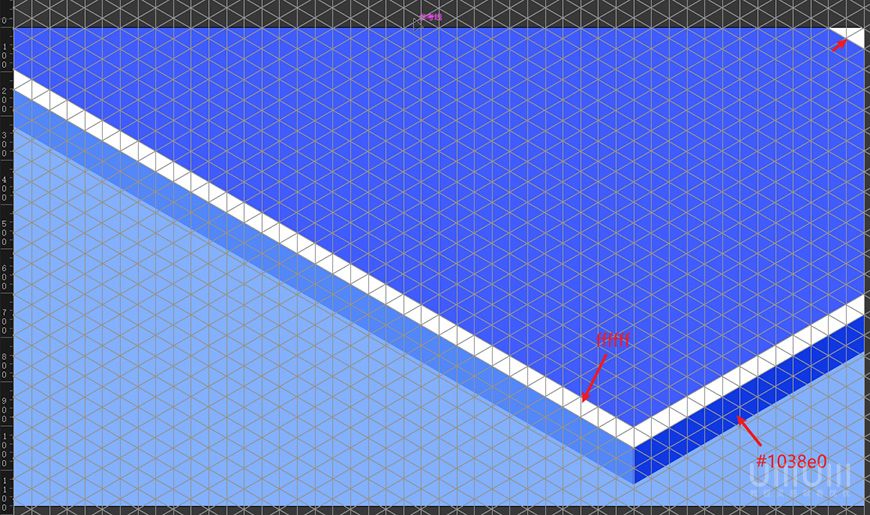
这样我们的球桌部分就做完了!
步骤5:制作球拍
5.1 还是一样建立一个图层名字取名为球拍,接着我们画一个大小为:495*520、的椭圆然后改变它的填充,颜色为:#ff3939
我们得到如下效果:
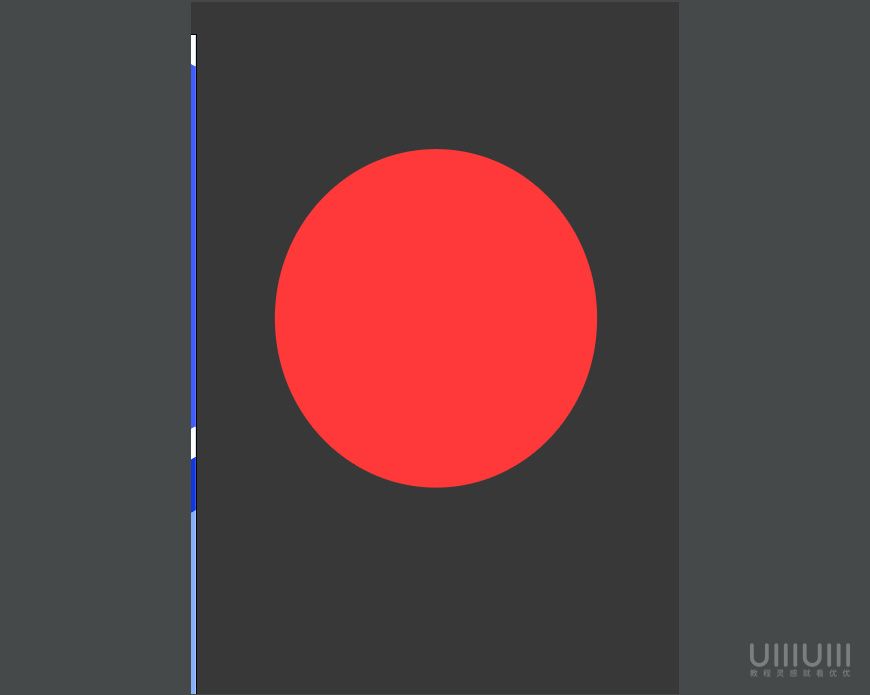
5.2 接着呢我们画一个三角形(多边形工具)放在椭圆上方并且居中对齐一下改变填充,填充颜色是:#e5ad5然后做适当的调整做出如下效果:
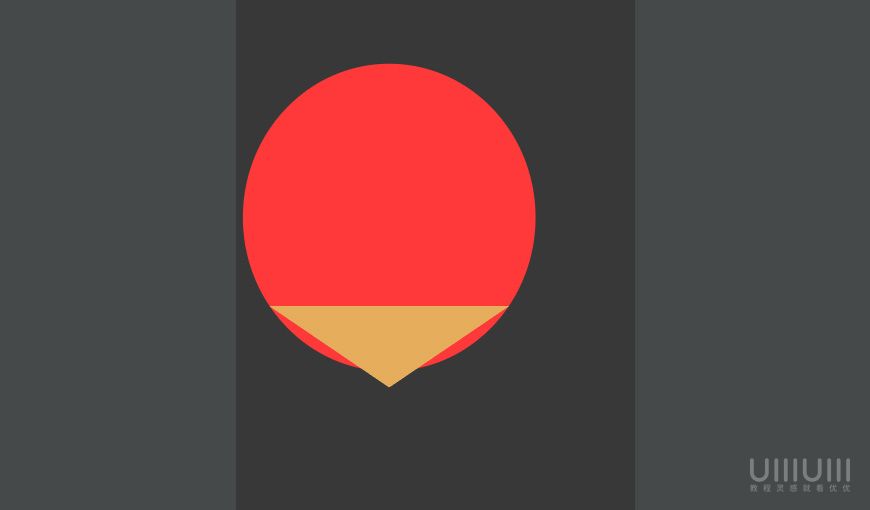
5.3 接着我们选中这两个形状然后用形状生成器来裁剪多余的部分,然后再做部分的调整。得到如下效果:
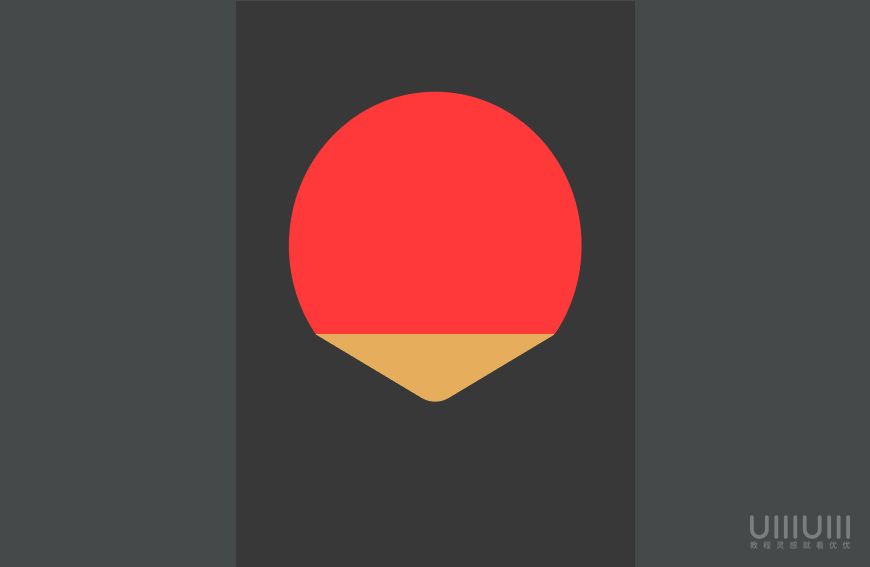
5.4 接着我们来制作握把,我们画一个大小为77*275的圆角矩形并改变它的填充颜色:#e5ae73,然后对矩形的圆角加以调整得到以下效果:
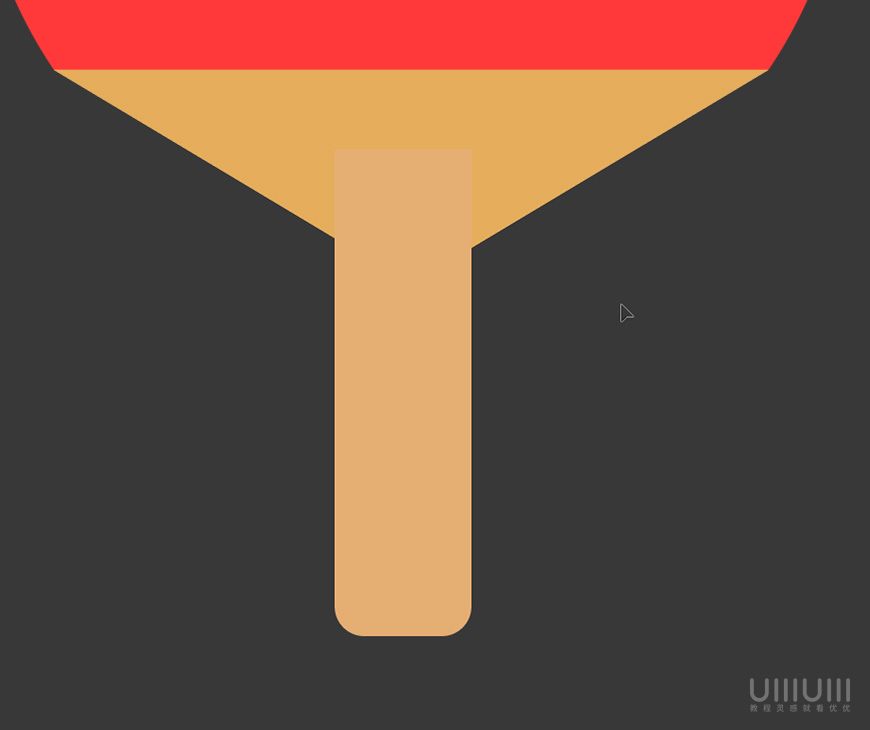
5.5 接着我们用选择工具(小黑箭头)选中这个形状然后用自由变换工具里面的透视变换来调整,得到如下效果:
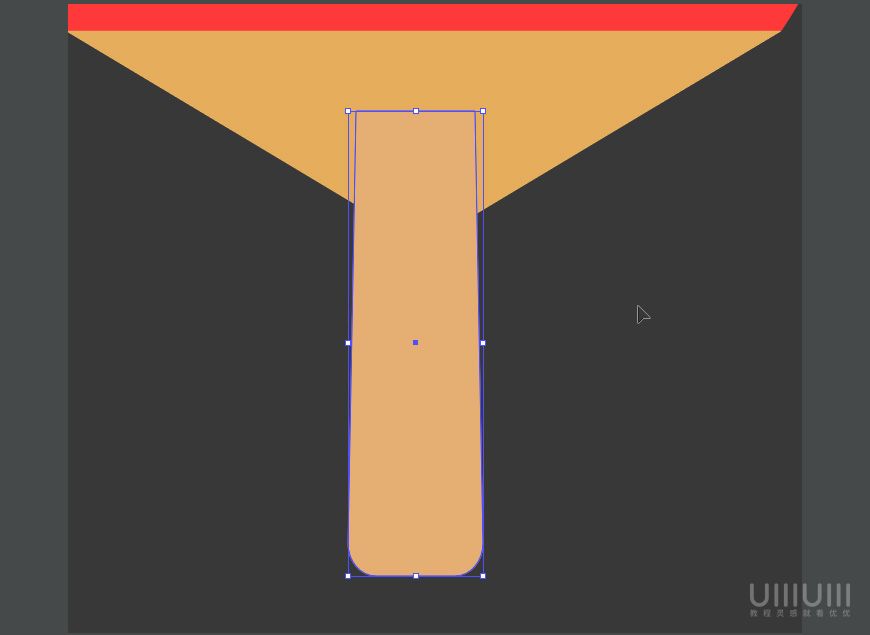
5.6 接着再握把上画一个三角形来做一个斜坡面并适当调整弧度然后改变填充颜色:#efc69a后再适当调整一下球拍形状大小, 然后选中所有形状按Ctrl+G编组,得到效果图如下:
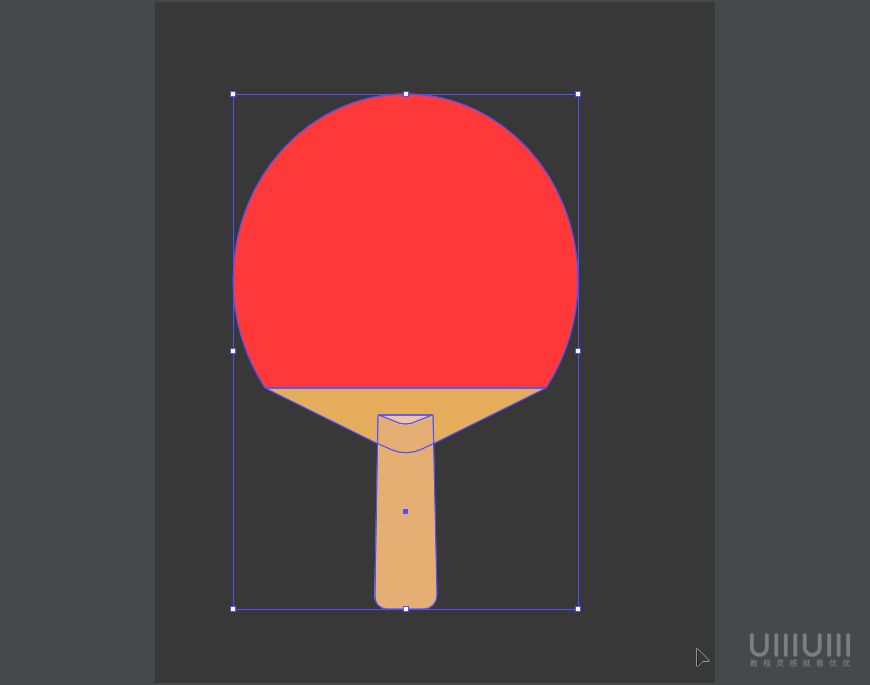
 情非得已
情非得已
推荐文章
-
 Illustrator绘制扁平化风格的建筑图2020-03-19
Illustrator绘制扁平化风格的建筑图2020-03-19
-
 Illustrator制作扁平化风格的电视机2020-03-18
Illustrator制作扁平化风格的电视机2020-03-18
-
 Illustrator绘制渐变风格的建筑场景插画2020-03-12
Illustrator绘制渐变风格的建筑场景插画2020-03-12
-
 佩奇插画:用AI绘制卡通风格的小猪佩奇2019-02-26
佩奇插画:用AI绘制卡通风格的小猪佩奇2019-02-26
-
 插画设计:AI绘制复古风格的宇航员海报2019-01-24
插画设计:AI绘制复古风格的宇航员海报2019-01-24
-
 房屋插画:AI绘制圣诞节主题的房屋插画2019-01-21
房屋插画:AI绘制圣诞节主题的房屋插画2019-01-21
-
 圣诞插画:AI绘制简约风格圣诞节插画2019-01-21
圣诞插画:AI绘制简约风格圣诞节插画2019-01-21
-
 灯塔绘制:AI绘制的灯塔插画2019-01-21
灯塔绘制:AI绘制的灯塔插画2019-01-21
-
 时尚船锚:AI绘制鲜花装饰的船锚图标2019-01-18
时尚船锚:AI绘制鲜花装饰的船锚图标2019-01-18
-
 扁平宝箱图形:AI绘制游戏中常见的宝箱2019-01-18
扁平宝箱图形:AI绘制游戏中常见的宝箱2019-01-18
热门文章
-
 Illustrator制作复古风格的邮票效果2021-03-10
Illustrator制作复古风格的邮票效果2021-03-10
-
 Illustrator制作复古风格的邮票效果
相关文章2112021-03-10
Illustrator制作复古风格的邮票效果
相关文章2112021-03-10
-
 Illustrator绘制扁平化风格的室内效果图
相关文章15042020-03-19
Illustrator绘制扁平化风格的室内效果图
相关文章15042020-03-19
-
 Illustrator绘制扁平化风格的建筑图
相关文章7132020-03-19
Illustrator绘制扁平化风格的建筑图
相关文章7132020-03-19
-
 Illustrator快速的设计复杂的箭头
相关文章2542020-03-19
Illustrator快速的设计复杂的箭头
相关文章2542020-03-19
-
 Illustrator设计紫色立体效果的企业LOGO
相关文章9252020-03-19
Illustrator设计紫色立体效果的企业LOGO
相关文章9252020-03-19
-
 Illustrator制作卡通风格的法国建筑图
相关文章6122020-03-18
Illustrator制作卡通风格的法国建筑图
相关文章6122020-03-18
-
 Illustrator绘制以手为装饰的字体海报
相关文章2722020-03-18
Illustrator绘制以手为装饰的字体海报
相关文章2722020-03-18
-
 Illustrator绘制扁平化风格的办公室插画
相关文章9502020-03-12
Illustrator绘制扁平化风格的办公室插画
相关文章9502020-03-12
